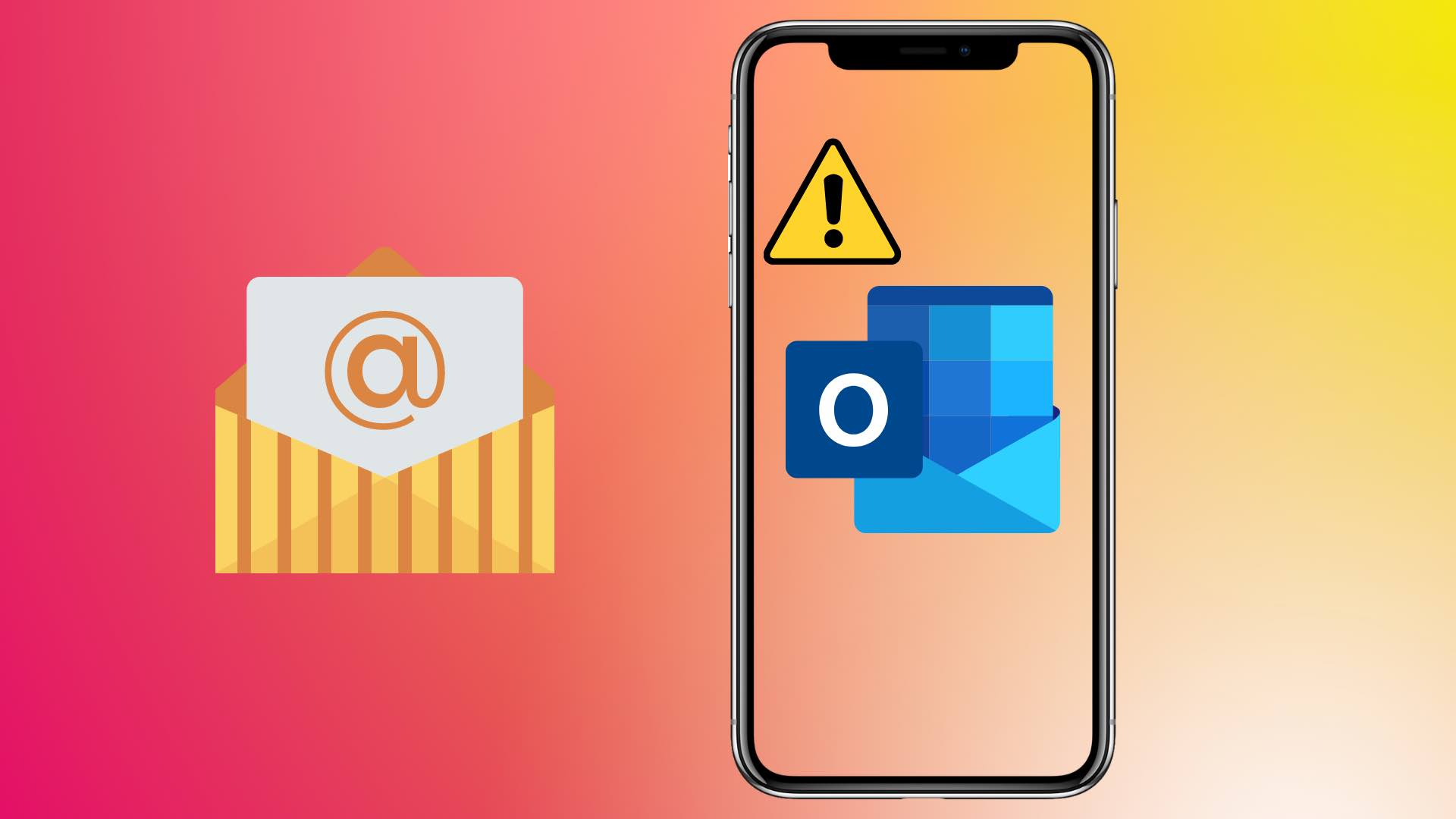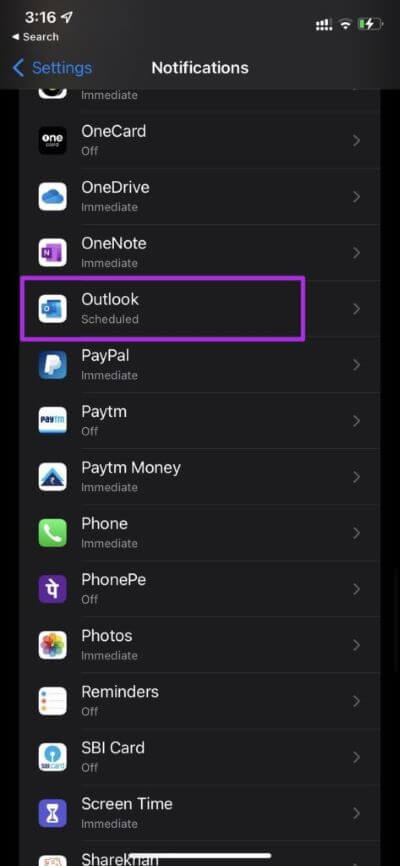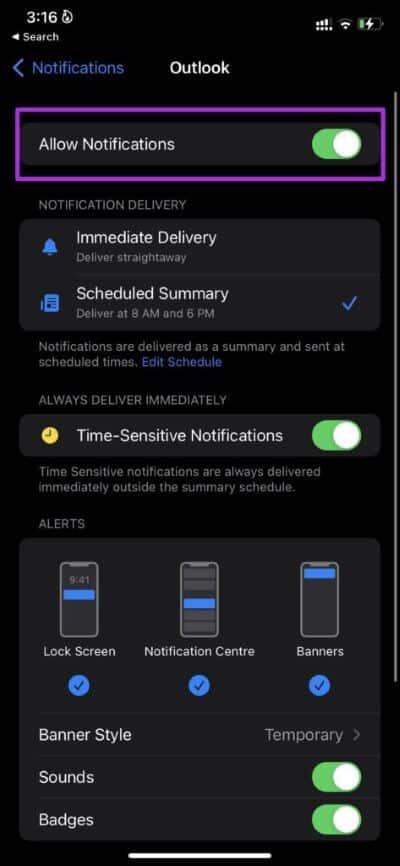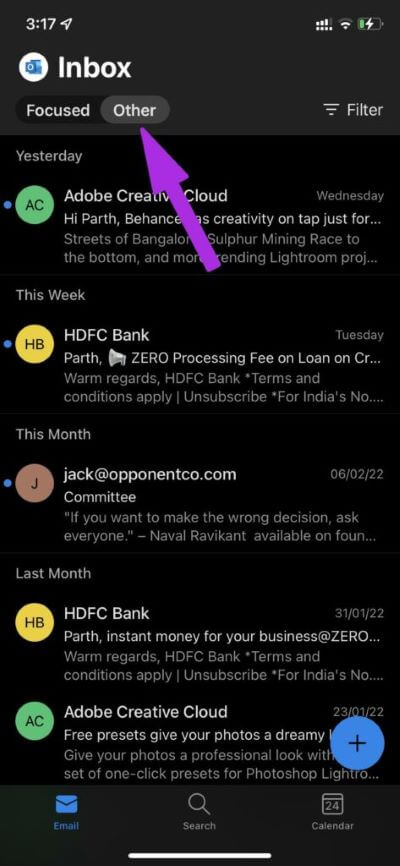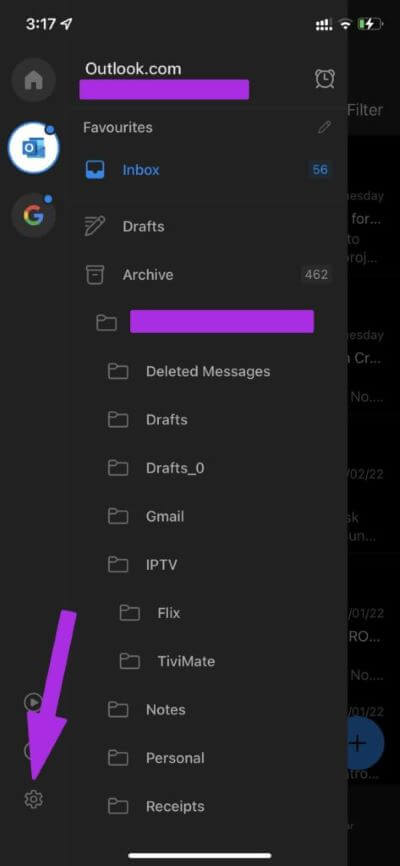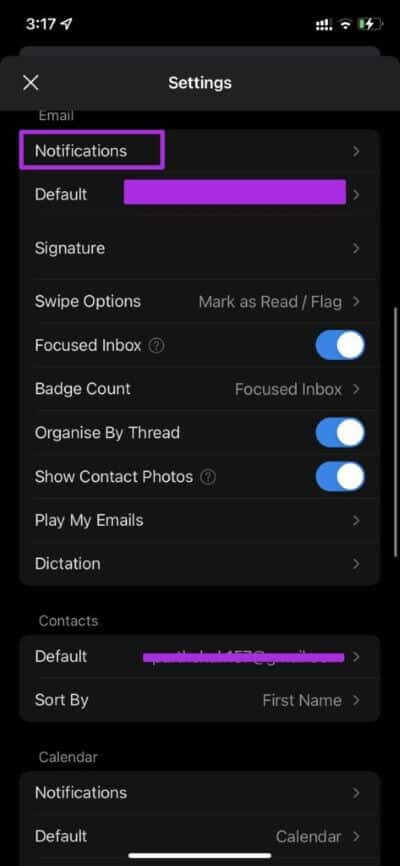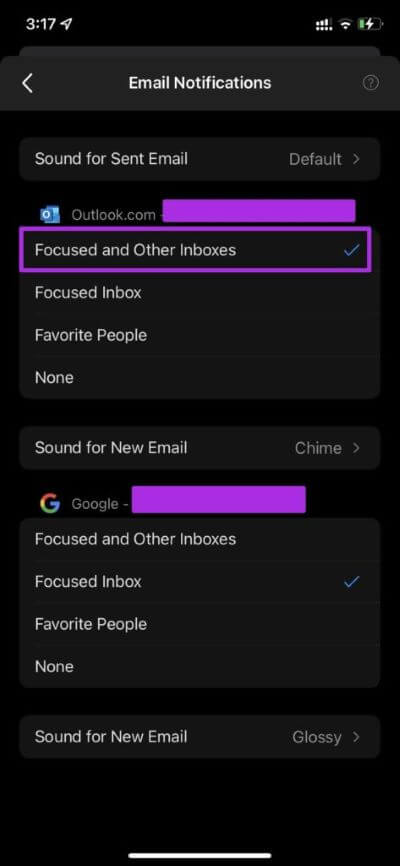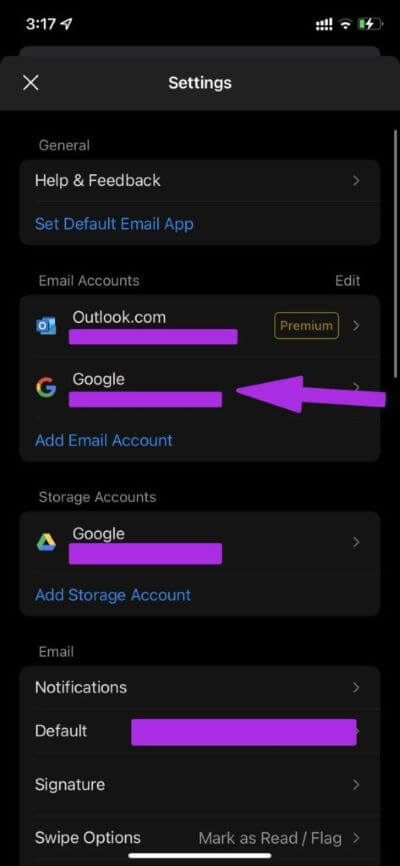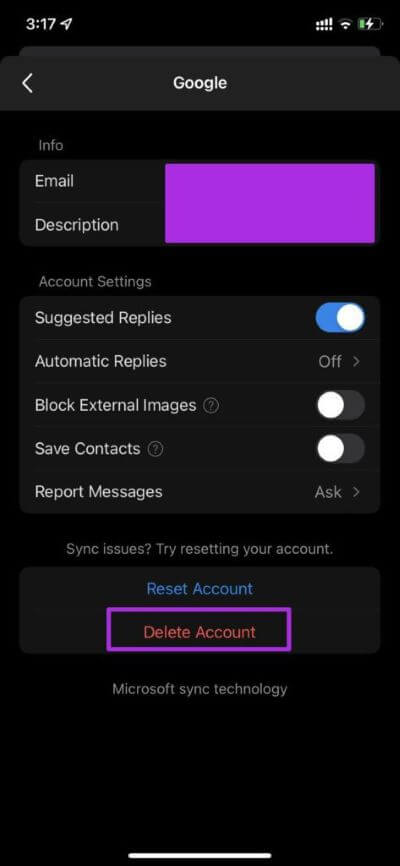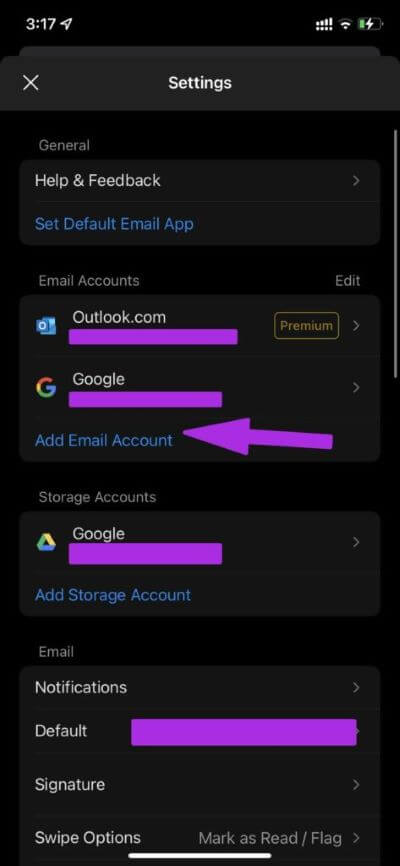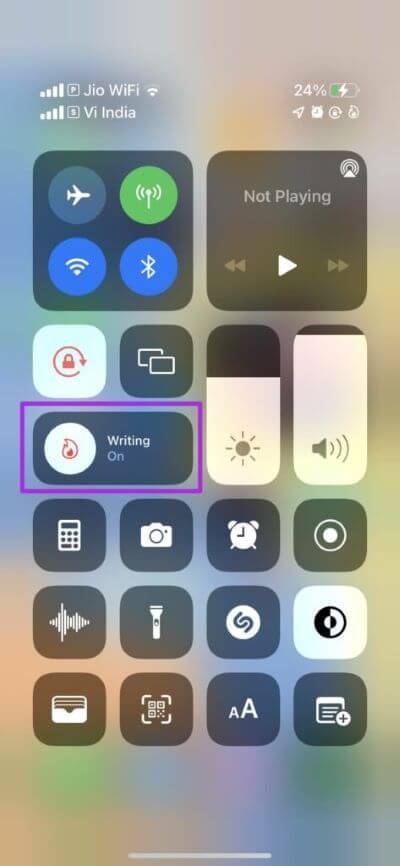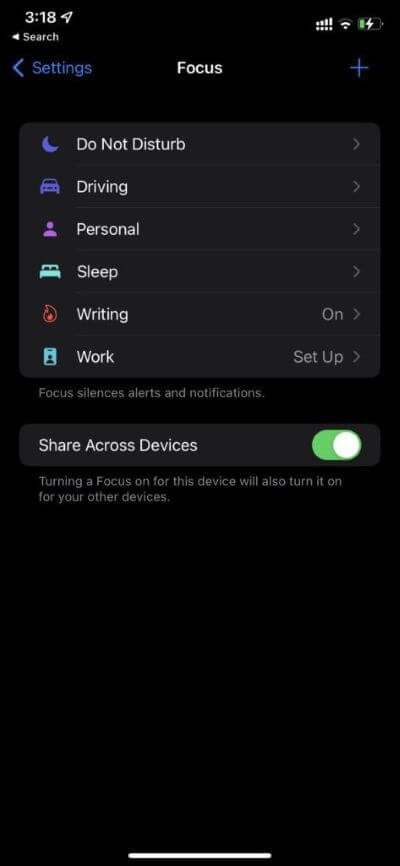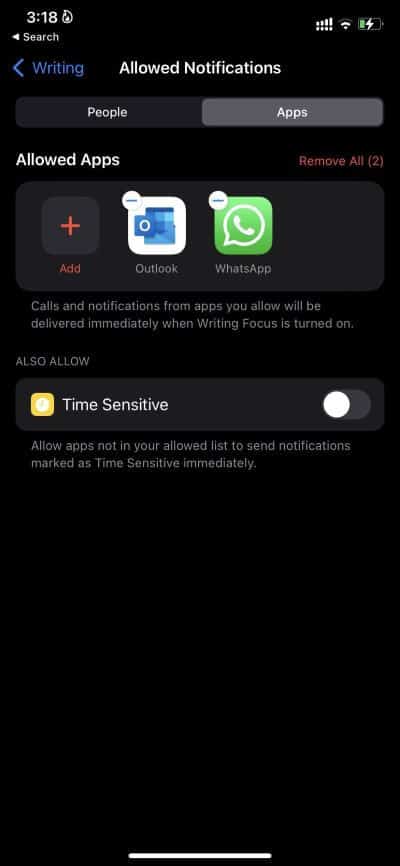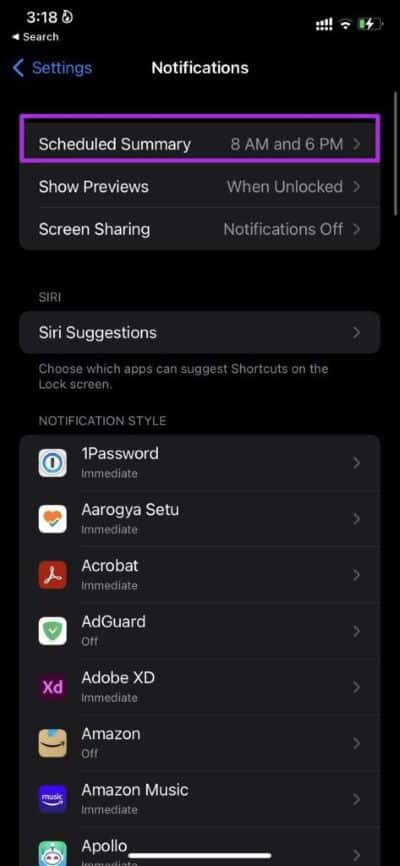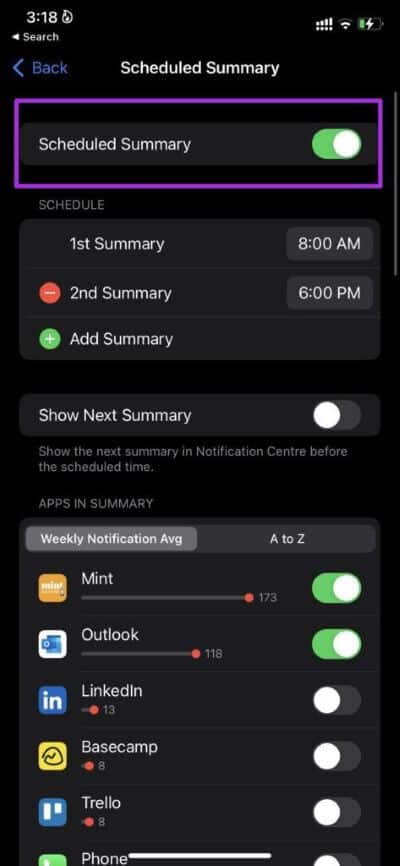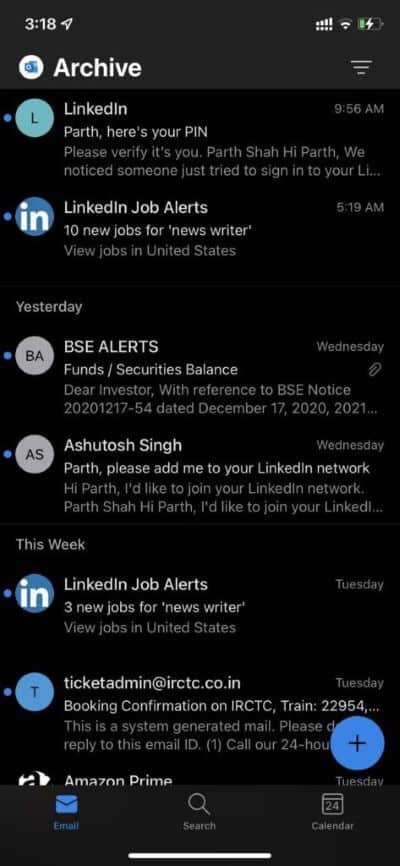Les 8 meilleures façons de corriger la non-réception d'e-mails Outlook sur iPhone
Microsoft Outlook en fait partie Meilleures alternatives à Apple Mail sur iPhone. En raison de la boîte de réception prioritaire, de la protection anti-spam agressive et d'autres réglages de paramètres, il est possible que vous ne receviez pas de nouveaux e-mails sur Outlook. Voici comment résoudre le problème et commencer à recevoir de nouvelles alertes par e-mail directement dans le centre de notifications.
1. ACTIVER LES NOTIFICATIONS POUR OUTLOOK
Commençons par les bases. Lorsque vous configurez Outlook pour la première fois, L'application vous demandera d'autoriser l'autorisation de notification. Si vous refusez accidentellement l'autorisation, vous ne recevrez pas d'e-mails dans le centre de notification. Il est temps d'annuler l'action.
Étape 1: Ouvert Paramètres Sur l'iPhone
Étape 2: Aller au menu Notifications Et trouvez Outlook à partir du style de notification.
Étape 3: L'activation "Autoriser les notifications de basculement".
2. Vérifiez votre autre boîte de réception
Par défaut, Microsoft Outlook est livré avec une boîte de réception ciblée pour trier les e-mails importants pour vous. La boîte de réception ciblée apprend en fonction de la fréquence et des priorités. Parfois, ils peuvent être très agressifs. Pendant que vous recevez toujours des e-mails sur Outlook, ils se retrouvent dans votre autre boîte de réception. Ouvrez l'application Outlook sur iPhone et appuyez sur l'onglet Autre en haut.
Vous verrez tous vos e-mails non pertinents (selon Outlook) dans la liste.
3. Activez les notifications pour les boîtes de réception ciblées et plus encore
Par défaut, Outlook sur iPhone vous avertit uniquement des nouveaux e-mails dans la boîte de réception prioritaire. Il ne vous informera pas des e-mails qui atteignent votre autre boîte de réception. Ce n'est pas une solution idéale. Vous pouvez également configurer Outlook pour envoyer des notifications pour votre boîte de réception prioritaire et une autre boîte de réception.
Étape 1: Ouvert Outlook Sur l'iPhone
Étape 2: Clique sur Icône de la maison en haut et ouvert Paramètres.
Étape 3: Sélectionner Notifications .
Étape 4: Clique sur concentré sur et d'autres boîtes de réception et à partir de maintenant, il sera Outlook Envoie des notifications à chacune de vos boîtes de réception.
4. Ajoutez à nouveau votre compte de messagerie Outlook
Si vous rencontrez des difficultés pour recevoir des e-mails d'un fournisseur de messagerie particulier dans Outlook, vous pouvez supprimer le compte et l'ajouter à nouveau pour résoudre le problème.
Étape 1: 11 Lancer Outlook IPhone et allez à Paramètres.
Étape 2: Sélectionner Compte email Déranger.
Étape 3: Clique sur supprimer le compte Et confirmez l'action.
Étape 4: Se référer à Paramètres Et presse Ajoutez un compte de messagerie.
Étape 5: Ajouter même compte Avec les détails d'enregistrement d'Entrée, vous devriez commencer à recevoir des e-mails sur Outlook pour iPhone.
5. Désactiver le mode de mise au point
Le mode de mise au point sur iPhone aide Créez un environnement sans distraction. Lorsque le focus est activé, vous ne recevrez aucune notification des applications installées, y compris Outlook.
Faites défiler vers le bas dans Control Center et désactivez Focus sur iPhone. Mais encore mieux, vous pouvez exclure Outlook du profil de focus et continuer à recevoir des e-mails même lorsque le focus est activé. C'est ce que vous devez faire.
Étape 1: Ouvrir une application Paramètres Sur l'iPhone
Étape 2: Aller à Mise au point Et sélectionnez Profil de mise au point que vous utilisez fréquemment.
Étape 3: Aller à Liste des applications Et ajouter Outlook dans la liste des applications autorisées.
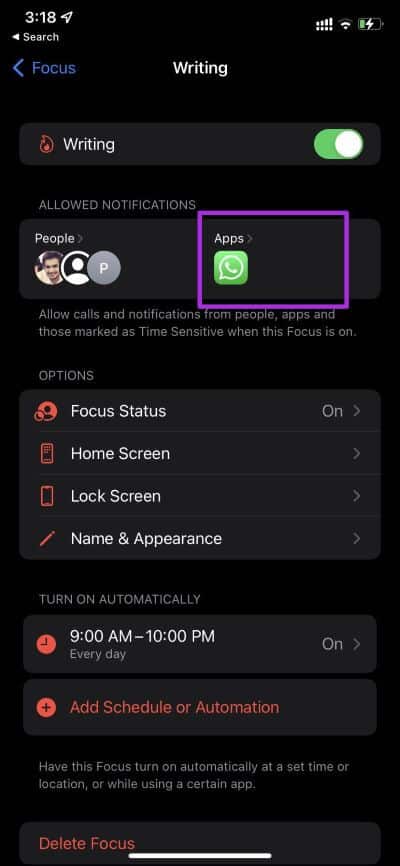
Désormais, vous n'avez plus à vous soucier du fait que votre iPhone reste "concentré" ou qu'il s'éteigne. Quel que soit votre état de concentration actuel, vous recevrez des notifications Outlook sur votre téléphone.
6. Désactiver le résumé programmé
Annoncé avec la mise à jour iOS 15, cela Résumé programmé Envoie des notifications à un moment précis sur l'iPhone. De cette façon, vous pouvez vous assurer que vous ne recevez que des e-mails Outlook et d'autres alertes pendant votre temps libre.
Vous pouvez désactiver le résumé programmé sur iPhone et commencer à recevoir des e-mails dans Outlook dès qu'ils arrivent dans votre boîte de réception. Suivez les étapes ci-dessous pour apporter des modifications.
Étape 1: Allumer Paramètres Sur l'iPhone
Étape 2: Aller à la liste Notifications .
Étape 3: Sélectionner Résumé programmé Et désactivez la bascule dans le menu suivant.
7. Vérifiez la boîte de réception des archives
La boîte de réception des archives Outlook peut être très agressive. Certains des e-mails LinkedIn de notre bureau se sont retrouvés dans notre boîte de réception d'archives et nous n'avons pas réussi à nous en informer. En théorie, vous recevez des e-mails, mais ils atterrissent directement dans le dossier Archive Inbox d'Outlook.
Ouvrez l'application Outlook et accédez à votre boîte de réception Archive pour rechercher vos e-mails les plus récents.
8. Mettre à jour les PERSPECTIVES
Utilisez-vous une application Outlook obsolète sur votre iPhone ? Microsoft publie fréquemment des mises à jour de l'application avec de nouvelles fonctionnalités et des corrections de bogues.
Rendez-vous sur l'App Store et accédez à votre compte pour voir les mises à jour en attente de L'application sur votre téléphone. Mettez à jour Outlook vers la dernière version et ouvrez L'application pour recevoir des e-mails.
RECEVOIR DES E-MAILS SUR OUTLOOK POUR IPHONE
En raison de son excellente intégration avec Calendar et d'autres applications Microsoft telles que To-Do, Outlook reste notre moyen préféré de vérifier les e-mails sur l'iPhone. Des problèmes comme L'application qui ne reçoit pas d'e-mails peuvent gâcher votre expérience et vous faire manquer des e-mails importants. Les astuces ci-dessus devraient vous aider à faire en sorte qu'Outlook reçoive des e-mails.